win7开机如何进入系统还原呢?接下来,小编就来和各位小伙伴一起来看看win7系统还原方法吧。
1、首先需要创建一个还原点。打开控制面板,选择系统和安全。

2、接着在界面中,点击系统。
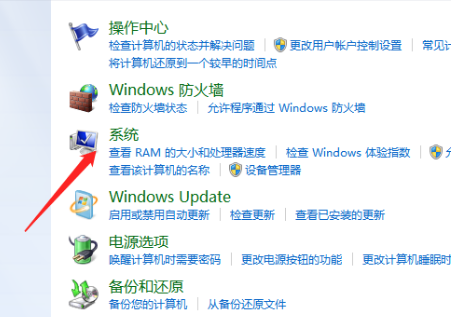
3、在打开的系统界面中,选择系统保护。

4、接着在弹出的窗口中,点击创建。
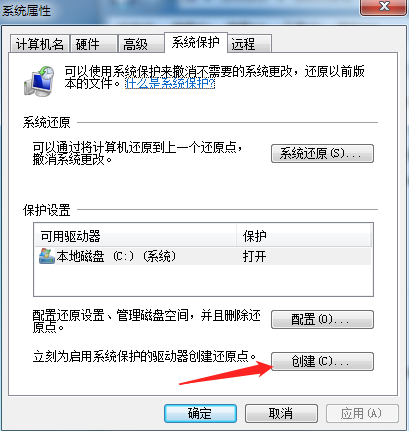
5、然后在弹出的窗口中,填写相关描述,之后点击创建。
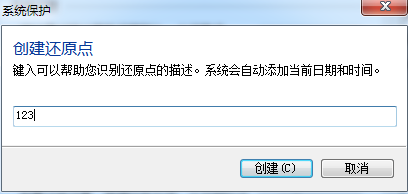
6、接下来则进行还原点创建。
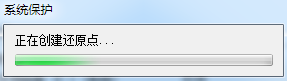
7、创建完成之后点击关闭即可。
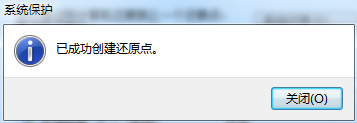
8、之后在开机的时候按F8进入界面选择安全模式。

9、进入安全模式之后,点击开始菜单选择所有程序,之后打开附件,选择系统工具打开系统还原。

10、之后选择最近手动设置的还原点或是其他还原点,接着点击扫描受影响程序即可。
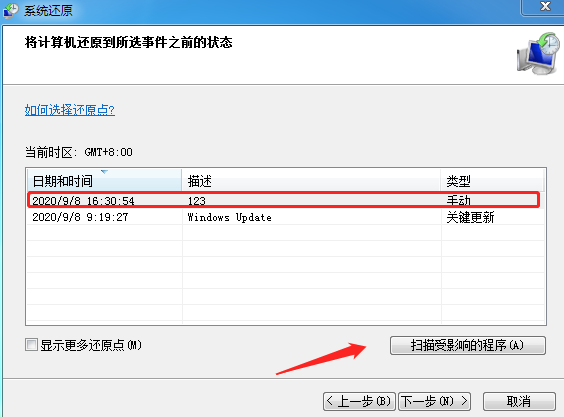
以上就是关于win7开机如何进入系统还原的操作方法啦,是不是这个办法更为便捷呢?相信看完文章步骤的小伙伴如果下次再遇到这种问题都会自己搞定了。
Copyright ©2018-2023 www.958358.com 粤ICP备19111771号-7 增值电信业务经营许可证 粤B2-20231006